Samsung S20 Nasıl Yeniden Başlatılır
Bilinmesi gereken
- Ana ekranda, Hızlı Ayarlar panelini açmak için aşağı kaydırın ve Güç simge.
- basın ve basılı tutun Sesi kıs ve Yan Güç Ayarlarını açmak için düğmeleri (Bixby düğmesi).
- Ayrıca, yan düğmenin Yan Tuş Ayarları.
Bu makale size Samsung Galaxy S20'yi nasıl yeniden başlatacağınızı veya kapatacağınızı gösterecek ve bunun için farklı yöntemleri açıklayacaktır.
Samsung S20'deki Güç Düğmesi Nerede?
Galaxy S21 de dahil olmak üzere Galaxy S20'den itibaren Samsung, cihazın fiziksel tasarımında küçük bir değişiklik yaptı. Artık özel bir güç düğmesi yok, bu da en azından nasıl yapılacağını öğrenene kadar telefonu yeniden başlatmayı veya kapatmayı biraz daha karmaşık hale getiriyor.
Bununla birlikte, telefonu yeniden başlatmanın ve kapatmanın birkaç yolu vardır. İlk önce en kolay yöntemleri ele alacağız.
Bir Samsung Telefonunu Nasıl Yeniden Başlatırsınız?
Samsung S20'yi yeniden başlatmak ve kapatmak için üç ana yöntem vardır. Onlar:
- Hızlı Ayarlar panelindeki güç seçeneğini kullanma.
- Donanım düğmelerinin bir kombinasyonu ile.
- Yan düğmenin ne yaptığını değiştirerek.
Hızlı Ayarlar Paneli ile S20 Nasıl Yeniden Başlatılır
Samsung S20'yi yeniden başlatmanın en kolay ve hızlı yollarından biri, her yerden erişilebilen Hızlı Ayarlar panelini kullanmaktır. Paneli nasıl açacağınız aşağıda açıklanmıştır:
Herhangi bir ekranda, yarım ekran hızlı ayarlar panelini açmak için aşağı kaydırın.
Tam ekran Hızlı Ayarlar panelini açmak için bir kez daha aşağı kaydırın. Sağ üstteki güç simgesine dokunun.
-
Güç ayarları menüsü görünerek şunları yapmanızı sağlar: Kapat, Tekrar başlatve etkinleştir Acil modu. İkinci düğmeye dokunun, Tekrar başlat, telefonu yeniden başlatmak için.
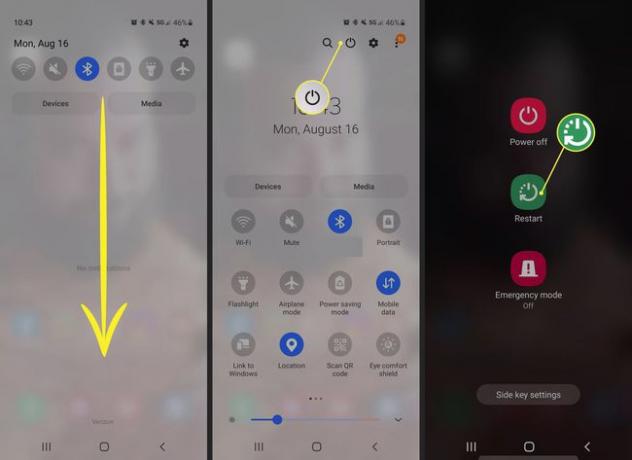
Telefonun yeniden başlatmayı bitirmesini bekleyin ve işiniz bitti.
Donanım Düğmeleriyle S20 Nasıl Yeniden Başlatılır
Samsung, özel güç düğmesini kaldırmış olsa da, S20'yi yeniden başlatmak ve kapatmak için fiziksel donanım düğmelerini kullanmanın hala bir yolu var. Bunu nasıl yapacağınız aşağıda açıklanmıştır:
her ikisini de basılı tutun Sesi kıs ve Yan düğmeler. Güç menüsü görünene kadar basılı tutmaya devam edin. Güç ayarları menüsünü açacaktır. Dahil olmak üzere üç seçenek göreceksiniz. Kapat, Tekrar başlatve etkinleştir Acil modu. Musluk Tekrar başlat telefonu yeniden başlatmak için
Samsung S20'de Yan Düğme İşlevi Nasıl Değiştirilir
Varsayılan olarak, Samsung Galaxy S20'deki yan düğme, Samsung'un sesli asistanı Bixby'yi etkinleştirecek. Bu, bastığınızda Bixby'nin başlayacağı anlamına gelir, ancak özel bir görev veya uygulamayı başlatmak için düğmeyi yeniden yapılandırabilirsiniz. Bu aynı zamanda yan düğmeyi güç menüsünü açacak şekilde özelleştirebileceğiniz anlamına gelir.
Yan Düğmenin Yaptıkları Nasıl Değiştirilir
S20'yi yeniden başlatmak ve kapatmak için yan düğmeyi kullanmadan önce, Samsung ayarlarında ne yaptığını değiştirmemiz gerekiyor. Bunu nasıl özelleştireceğiniz aşağıda açıklanmıştır:
Hızlı ayarlar panelindeki simgesiyle veya donanım düğmelerine basarak güç ayarları menüsünü açmak için yukarıdaki yöntemlerden birini kullanın.
Musluk Yan Tuş Ayarları altta, güç seçeneklerinin altında.
-
Altında Basın ve basılı tutun bölüm, seç Kapatma Menüsü.
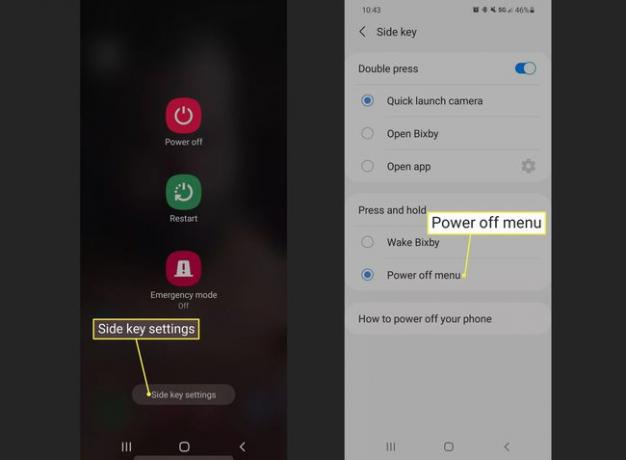
Şimdi, yan düğmeyi basılı tuttuğunuzda Bixby'yi açmak yerine, güç ayarları menüsünü açarak Galaxy S20'nizi hızlı bir şekilde yeniden başlatmanıza veya kapatmanıza olanak tanır.
SSS
-
Samsung S20'mi nasıl kapatırım?
NS Samsung S20'yi kapatın, Güç menüsünü açın ve Kapat. Ekranı kapatmak için Bixby düğmesine bir kez basın.
-
Samsung S20'mi nasıl sıfırlarım?
NS Samsung cihazını fabrika ayarlarına sıfırlama, git Ayarlar > Genel Yönetim Sıfırlama > Fabrika Verilerine Sıfırlama. Kaydetmek istediğiniz her şeyi iPhone'unuzda yedeklediğinizden emin olun.
-
Samsung S20'mde nasıl ekran görüntüsü alırım?
NS Samsung S20'de ekran görüntüsü alın, basmak Sesi kıs+Güçveya Kenar Panelindeki Akıllı Seçim aracını kullanın. Hareketleri etkinleştirdiyseniz, avucunuzun yan tarafını ekranın ortasına yerleştirin ve kaydırın.
